Fehlerbehebung: Browser zeigt Sicherheitswarnung (Zertifikatsfehler) beim Öffnen der UMS Web App an
Symptom
Beim Öffnen der UMS Web App zeigt der Browser eine Sicherheitswarnung an und/oder meldet einen Zertifikatsfehler.
Umgebung
UMS Web App (UMS 6.06 oder höher)
Problem
Sie verwenden ein Endzertifikat, das von einer Root-CA stammt, die dem Browser nicht bekannt ist. Dies ist z. B. bei selbstsignierten Zertifikaten der Fall, etwa bei der Standard-Implementierung.
Lösung
Exportieren des Zertifikats aus der UMS
Gehen Sie in der UMS Konsole zu UMS Administration > Globale Konfiguration > Zertifikat Management > Web.
Stellen Sie sicher, dass alle verwendeten Endzertifikate von denselben Root-CA-Zertifikat abgeleitet sind.
Wählen Sie das verwendete Root-CA-Zertifikat aus, öffnen Sie das Kontextmenü und klicken Sie auf Zertifikat exportieren.
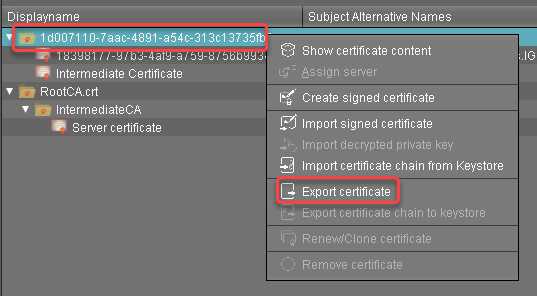
Wählen Sie einen geeigneten Speicherort und wählen Sie die richtige Dateierweiterung für Ihren Browser (am häufigsten:
*.crtoder*.cert) und klicken Sie auf Speichern.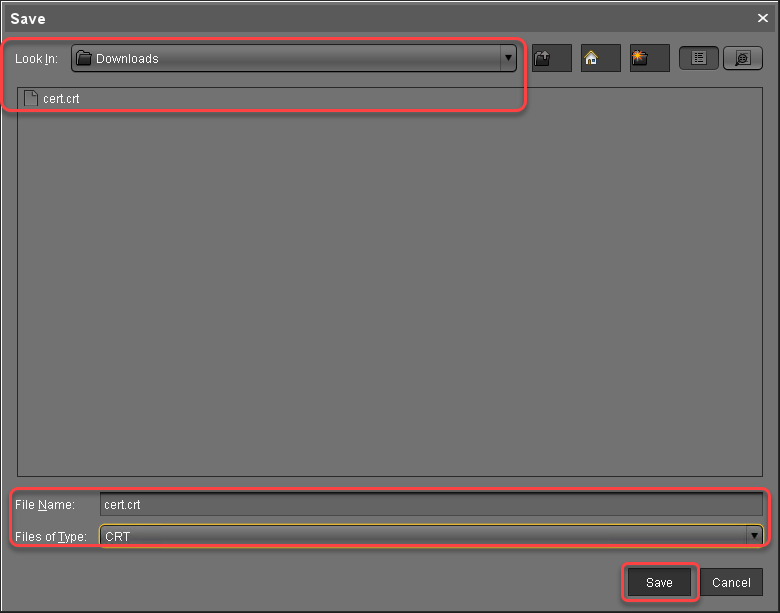
Fügen Sie das Zertifikat zu den vertrauenswürdigen Zertifikaten Ihres Browsers hinzu. Anweisungen dazu finden Sie unter Importieren des Zertifikats in den Browser.
Importieren des Zertifikats in den Browser
Die hier beschriebenen Schritte können je nach verwendeter Browserversion leicht abweichen.
Die folgenden Browser werden in diesem Abschnitt behandelt:
Firefox
Klicken Sie auf
 , um das Menü zu öffnen.
, um das Menü zu öffnen.Wählen Sie Optionen.
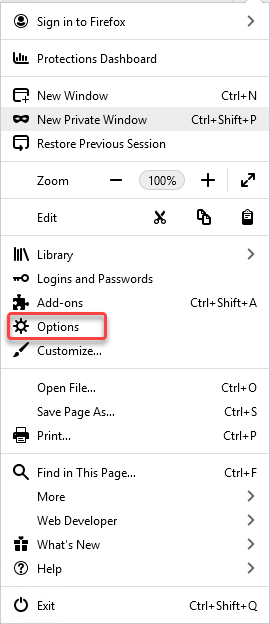
Gehen Sie zu Datenschutz & Sicherheit.
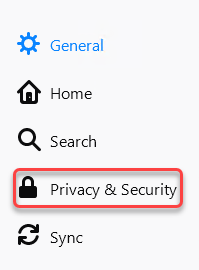
Scrollen Sie nach unten zu Zertifikate und klicken Sie auf Zertifikate anzeigen.
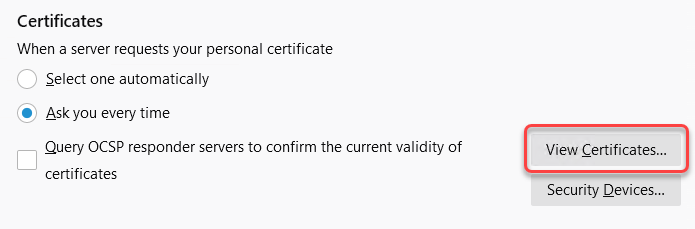
Klicken Sie auf Importieren.
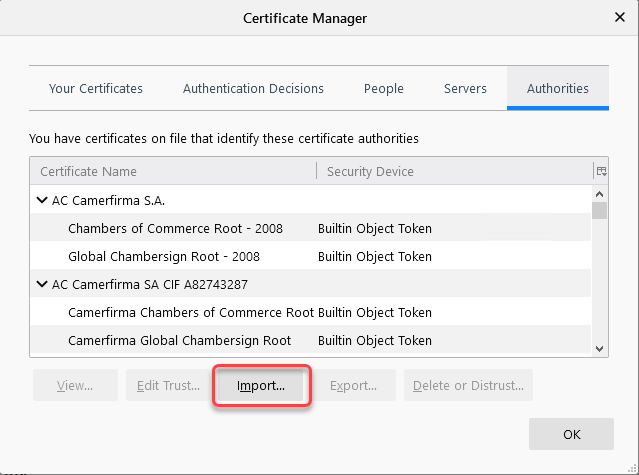
Wählen Sie Ihre Zertifikatsdatei aus und klicken Sie auf Öffnen.
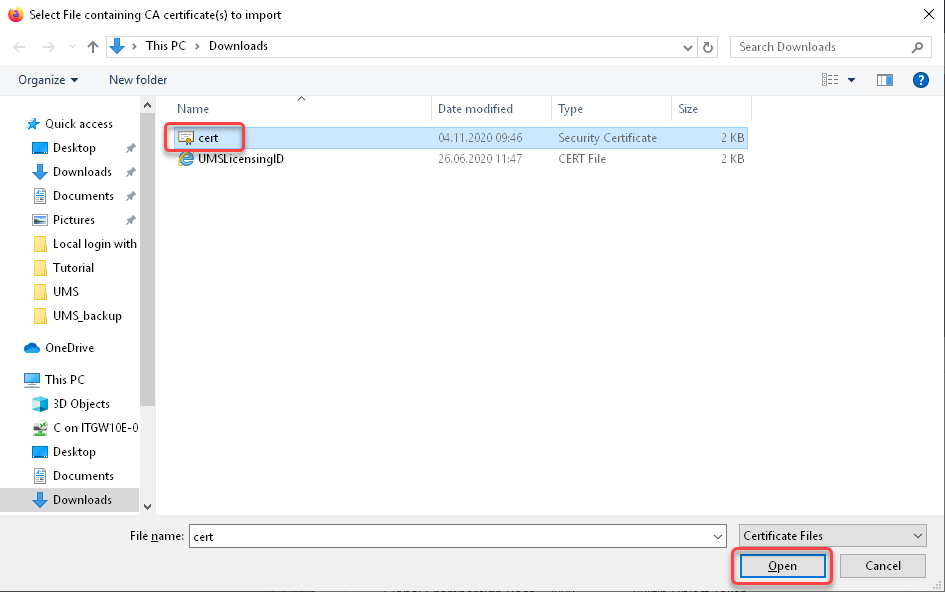
Aktivieren Sie Diesem CA-Zertifikat vertrauen, um Websites zu identifizieren und klicken Sie auf OK.
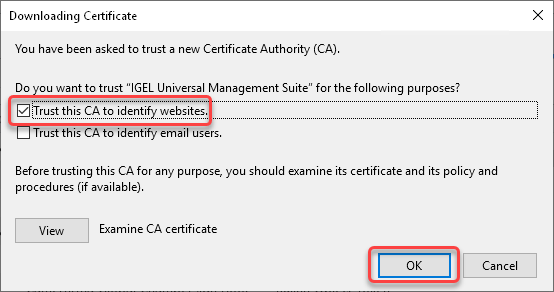
Schließen Sie das Fenster des Zertifikatsmanagers mit OK.
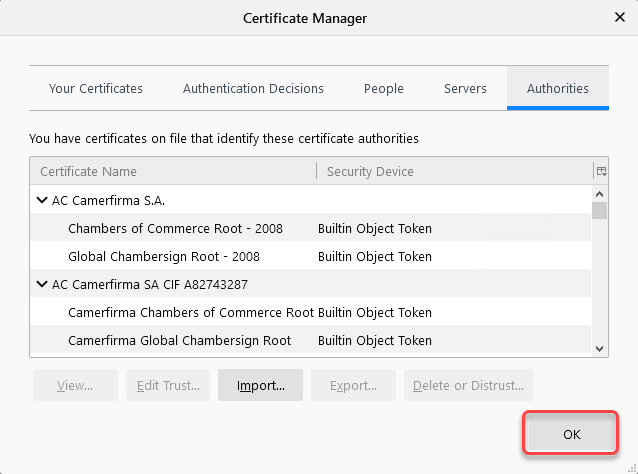
Starten Sie den Browser neu.
Danach sollte der Browser kann ohne Probleme auf die UMS Web App zugreifen können.
Chrome
Klicken Sie auf
 , um das Menü zu öffnen.
, um das Menü zu öffnen.Wählen Sie Einstellungen.
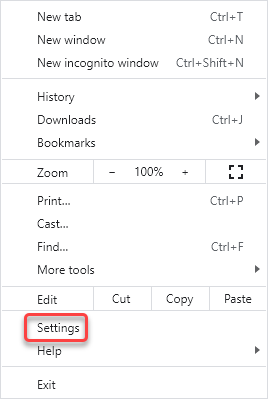
Gehen Sie zu Datenschutz und Sicherheit und wählen Sie Sicherheit.
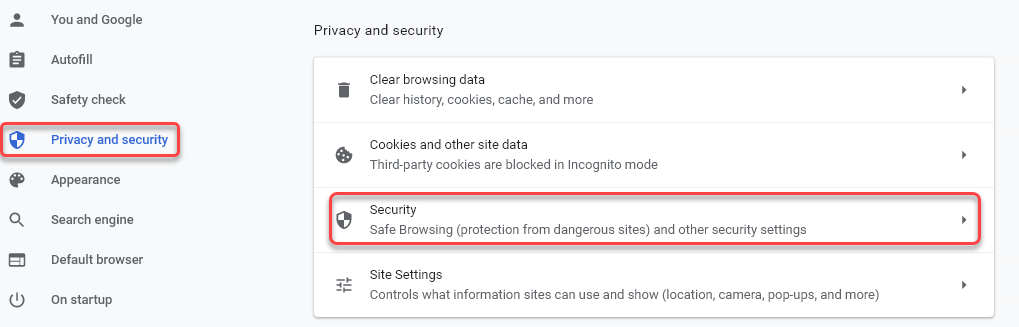
Scrollen Sie nach unten und klicken Sie auf das Symbol neben Zertifikate verwalten.
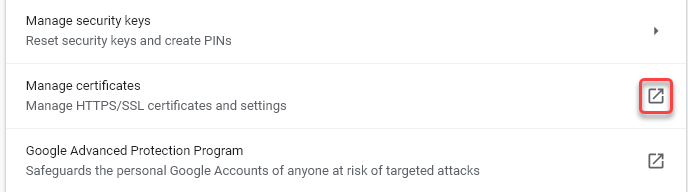
Im Dialog Zertifikate klicken Sie auf Importieren.
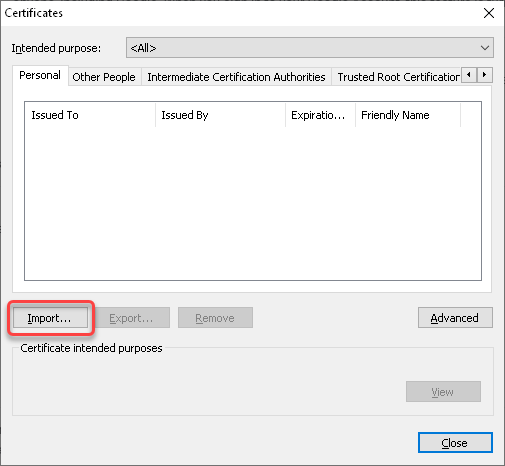
Im Zertifikatimport-Assistenten klicken Sie auf Weiter.
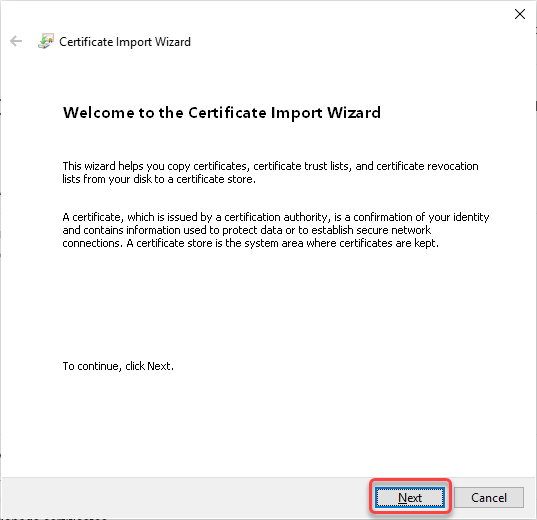
Klicken Sie auf Durchsuchen, um die Dateiauswahldialog zu öffnen.
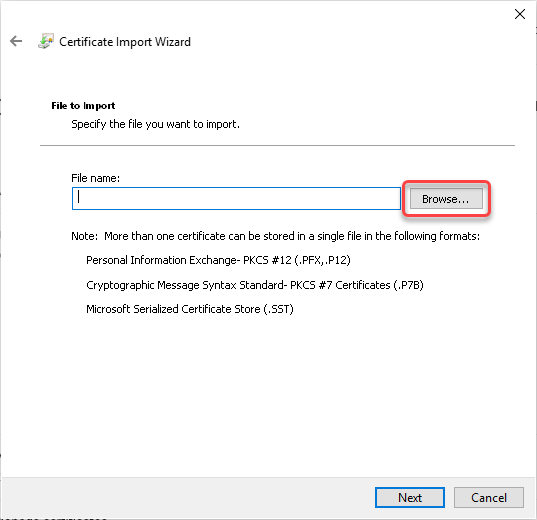
Gehen Sie zum Speicherort Ihres Zertifikats, wählen Sie die Datei aus und klicken Sie auf Öffnen.
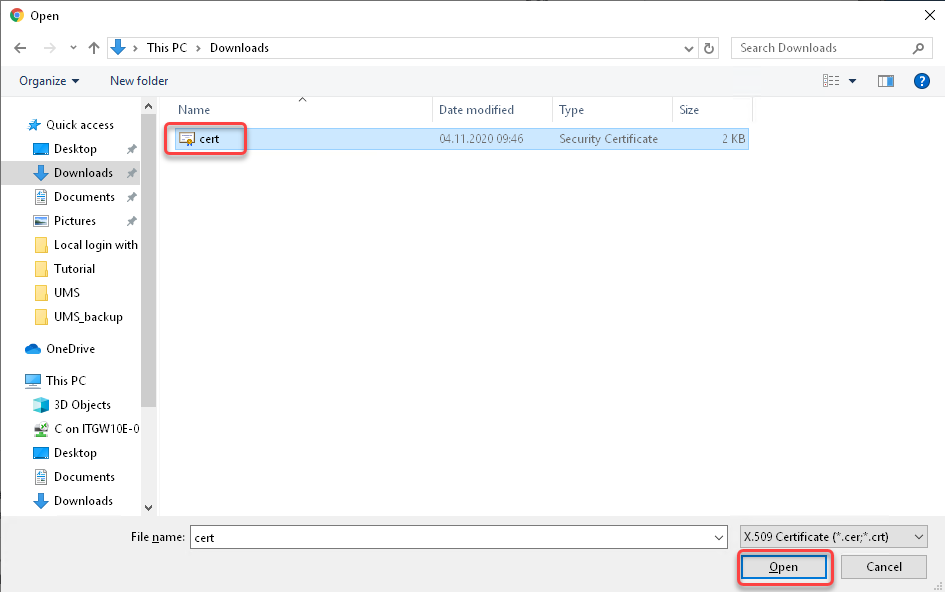
Zurück im Zertifikatimport-Assistenten klicken Sie auf Weiter.
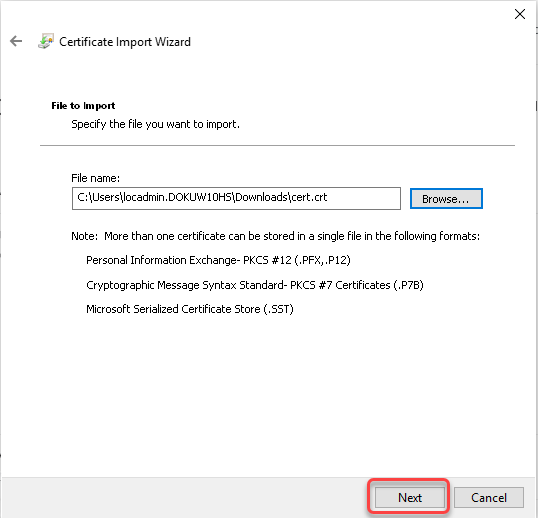
Wählen Sie Alle Zertifikate in folgendem Speicher speichern und klicken Sie auf Durchsuchen, um den Speicherort zu bestimmen.
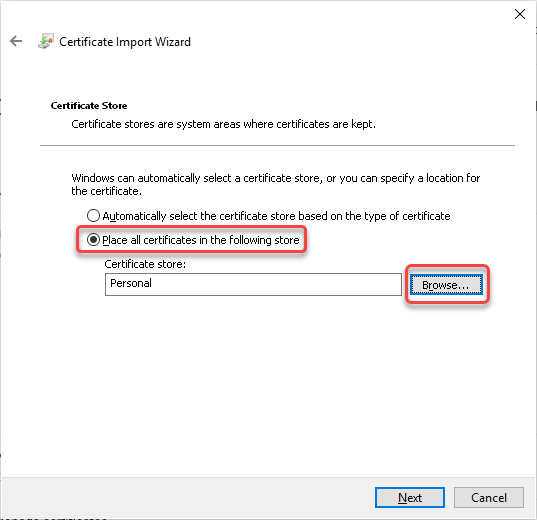
Im Dialog Zertifikatspeicher auswählen wählen Sie Vertrauenswürdige Root-Zertifizierungsstellen und klicken Sie auf OK.
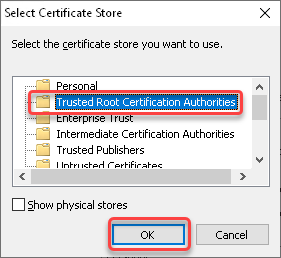
Zurück im Zertifikatsimport-Assistenten klicken Sie auf Weiter.
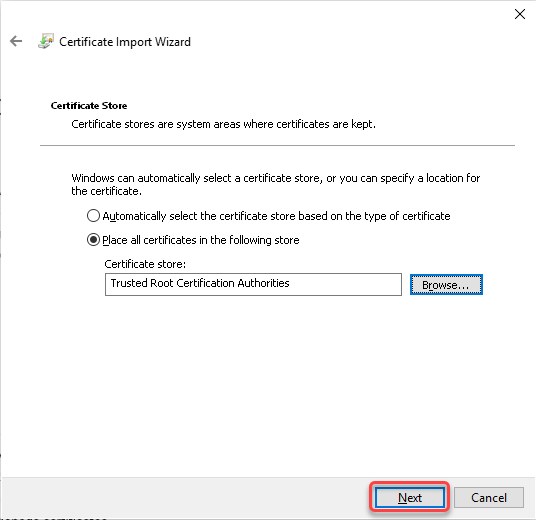
Überprüfen Sie Ihre Einstellungen und klicken Sie auf Fertig.
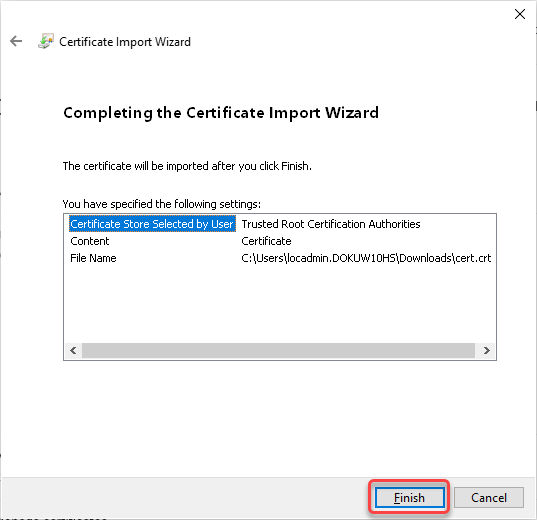
Bestätigen Sie die Sicherheitswarnung mit Ja.
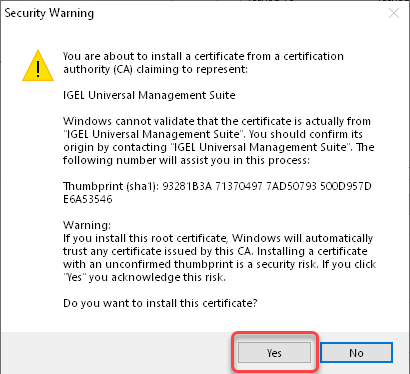
Wenn der Import erfolgreich war, wird eine entsprechende Erfolgsmeldung angezeigt.
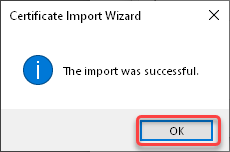
Das Zertifikat wurde nun auf Ihrem System installiert.Starten Sie den Browser neu.
Der Browser sollte nun problemlos auf die UMS Web App zugreifen können.
Microsoft Edge
Stellen Sie sicher, dass Sie über Administratorrechte verfügen.
Gehen Sie zu dem Speicherort des Zertifikats und doppelklicken Sie auf die Zertifikatsdatei.
Der Zertifikat-Dialog Ihres Windows-Systems öffnet sich.Klicken Sie auf Zertifikat installieren....
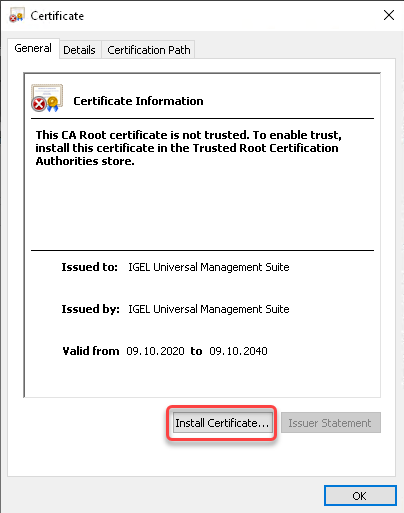
Legen Sie fest, ob das Zertifikat nur für den aktuellen Benutzer oder für alle Benutzer (Lokaler Rechner) installiert werden soll und klicken Sie auf Weiter.
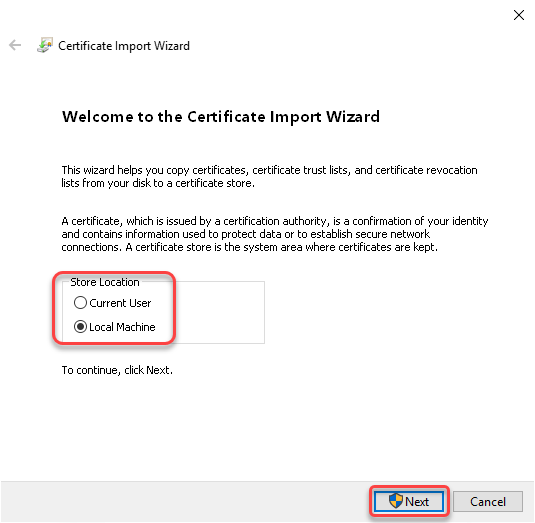
Bestätigen Sie die Benutzerkontensteuerung.
Legen Sie fest, ob der Zertifikatsspeicher automatisch oder manuell bestimmt werden soll, und klicken Sie auf Weiter.
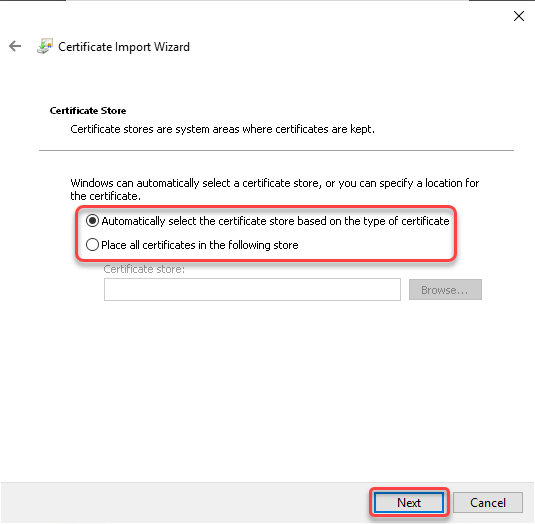
Überprüfen Sie Ihre Einstellungen und klicken Sie auf Fertig.
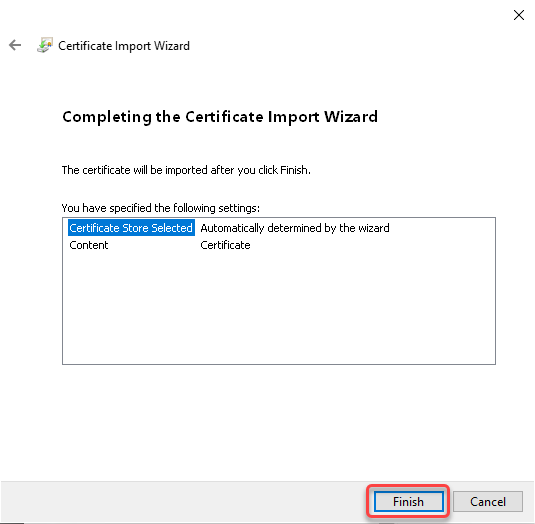
Wenn der Import erfolgreich war, wird eine Erfolgsmeldung angezeigt.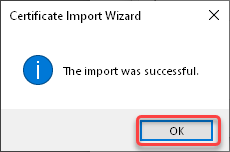
Das Zertifikat wurde nun auf Ihrem System installiert.Starten Sie den Browser neu.
Der Browser sollte jetzt problemlos auf die UMS Web App zugreifen können.
